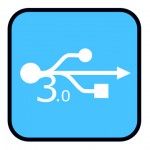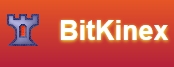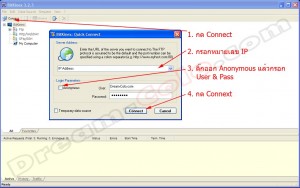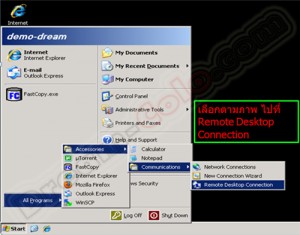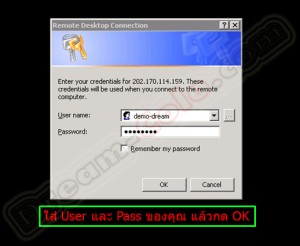Posted by dream_admin in เนื้อหาทั่วไป on 04-02-2013

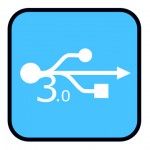
ลักษณะภายนอกของ USB 3.0 มีลักษณะเหมือนกันกับ USB 2.0 ที่แตกต่างไปคือ โครงสร้างภายในของสายส่งสัญญาณที่มีการแยกสายส่ง-รับข้อมูลไว้คนละเส้นกัน ซึ่งจะทำให้ USB 3.0 นั้นสามารถทำการอ่านข้อมูลและเขียนข้อมูลได้ในคราวเดียวกัน ซึ่งแตกต่างกับ USB 2.0 ที่ต้องทำการอ่านหรือเขียนได้ทีละอย่าง ความเร็วในการใช้งานนั้น USB 3.0 จะมีความเร็วสูงกว่า USB 2.0 ถึง 10 เท่าและมีความเร็วในการแลกเปลียนข้อมูลสูงสุดถึง 4.8 Gbps ซึ่งสูงกว่า USB 2.0 ที่มีความเร็วสูงสุด 480 Mbps (หรือ 60 MB/วินาที) โดยนำมาใช้งานจริงนั้นได้เพียง 280 Mbps (หรือ 35 MB/วินาที) ซึ่งต่ำกว่าที่ระบุมา ดังนั้นได้มีการคาดการณ์เหมือนกันว่า USB 3.0 นั้นอาจมีเร็วที่สามารถใช้งานได้จริงแค่ 1.2 Gbps (หรือ 150 MB/วินาที)
USB 3.0 (SuperSpeed USB) ได้ลดพลังงานของการใช้งานอุปกรณ์น้อยลงจาก 4.4 V เหลือ 4 V และมีประสิทธิภาพในการส่งพลังงานมากขึ้นจาก 500 mA เป็น 900 mA ซึ่งจะทำให้การชาร์ตอุปกรณ์ต่อพ่วงUSB 3.0 เร็วขึ้นด้วย เมื่อผสมผสานระหว่างประสิทธิภาพในการใช้บัส (ไม่มีการกระจายแพคเก็ตและขจัดเรื่อง polling), สถานะพลังงานขณะว่างงานที่ผ่านการปรับปรุงให้ดีขึ้น, พลังงานที่ใช้ในการส่งข้อมูลโดยเฉลี่ยที่ลดลง ทำให้ USB 3.0 จะใช้พลังงานประมาณไม่เกินหนึ่งในสามของ USB 2.0 เท่านั้น สำหรับทั้ง USB 2.0 และ USB 3.0 สามารถใช้งานร่วมกันได้ โดยที่จะมีความเร็วเทียบเท่า USB 2.0

USB 3.0 Super Speed – ลักษณะรูปร่างของพอร์ต
ความเร็วการโอน USB3.0 สำหรับโคโล (Colo) เนื่องจากกิจกรรมการใช้งานบนเครื่องเซิร์ฟเวอร์โคโล (Colo Server)นั้นมีอยู่มาก ทำให้การใช้งานจริงของ USB 3.0 นั้น มีความเร็วที่ดีในระดับหนึ่ง โดยการโอนถ่ายไฟล์งาน 100GB (GigaBytes) นั้นจะใช้เวลาเหลือเพียงประมาณครึ่งชั่วโมง และหากไฟล์งาน 1TB (TeraBytes) นั้นจะใช้เวลาเพียงประมาณ 6 ชั่วโมงครับ
Posted by dream_admin in คู่มือการใช้งานโคโล on 24-09-2012
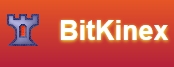
BitKinex FTP Client เป็นตัวโปรแกรมFTP ที่ยอดนิยมและใช้งานง่ายโดยการเลือกและลากเพียง 1 ครั้ง ตัวไฟล์หรือโฟลเดอร์ที่ท่านเลือกก็จะสามารถโอนถ่ายข้อมูลได้ทันทีและเต็มประสิทธิภาพ เพราะตัวโปรแกรมเองจะมีการแบ่ง Multiple Port Connection (Multi-Threads) ในการเชื่อมต่อ-โอนถ่ายข้อมูลได้อย่างรวดเร็วขึ้น เมื่อเปรียบเทียบกับโปรแกรม FileZilla ตัวโปรแกรมเองจะไม่มีการแบ่ง Multiple Port Connection แต่การใช้งานนั้นง่ายเหมือนกันครับ เพียงท่านลากจากหน้าจอด้านหนึ่งไปอีกด้านหนึ่ง เท่านี้ท่านก็สามารถ Upload หรือ Download ไฟล์งาน บนโคโล (Colo) ได้แล้วครับ
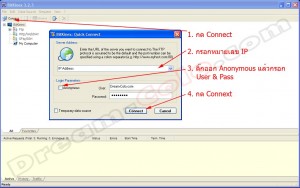
User Guide – BitKinex FTP client for Download/Upload into Colo Server via FTP Protocal

User Guide – BitKinex FTP client for Download/Upload into Colo Server via FTP Protocal
Posted by dream_admin in เนื้อหาทั่วไป on 21-03-2012
โคโล หรือ Co-location ย่อสั้นๆ Colo เป็นอีกหนึ่งบริการที่ช่วยให้ท่านโหลดไฟล์ต่างๆได้เร็วขึ้นกว่าความเร็วของอินเตอร์เน็ตบ้านหลายเท่า ตัวอย่างเช่น ไฟล์หนัง Blu ray ขนาดใหญ่ 14GB ถ้าดาวน์โหลดด้วยความเร็วของอินเตอร์เน็ตบ้านอยู่ที่ประมาณ 3-4 วัน ในขณะที่ใช้ความเร็วของเครื่องเซิร์ฟเวอร์โคโล (Colo Server) จะใช้เวลาเพียง 20-30 นาที และยังช่วยท่านประหยัดค่าใช้จ่ายในส่วนที่ท่านไม่ต้องเปิดเครื่องคอมพิวเตอร์ของท่านทิ้งไว้จนกว่าจะทำการโหลดไฟล์เหล่านั้นจนเสร็จเพราะโคโลทำงานตลอด 24 ชั่วโมง/ 7 วันต่อสัปดาห์ เครื่องคอมฯของท่านก็ไม่ต้องทำงานหนัก ยืดอายุการใช้งานของคอมฯท่าน ไม่เสียค่าไฟฟ้าเพิ่มเพราะไม่ต้องเปิดคอมฯของท่านทิ้งไว้ข้ามวันข้ามคืน ปล่อยให้ปัญหาเหล่านั้นเป็นหน้าที่ของเราครับ ท่านยังสามารถใช้งานเครื่องเซิร์ฟเวอร์โคโลได้จากทุกที่ ทุกเวลา ขอเพียงที่ๆท่านอยู่ มีอินเตอร์เน็ต ท่านก็สามารถใช้งานโคโลได้แล้วครับ
คำศัพท์พื้นฐานและความเข้าใจเบื้องต้นที่ควรรู้ก่อนการเริ่มโหลดบิท เรียก บิททอร์เรนท์ (Bit Torrent)
- เว็บบิท (Web bit) คือ เว็บที่ให้บริการสำหรับคนที่ต้องการดูดไฟล์ และคนปล่อยไฟล์มาเจอกัน โดยมีหมวดหมู่ของไฟล์มากมาย เช่น หนัง เพลง เกมส์ โปรแกรม รูปภาพ อื่นๆอีกมาก ขึ้นอยู่กับว่าใครปล่อยอะไร
- อัพโหลด (Upload) คือ การปล่อยไฟล์ให้คนอื่นมาดูดจากเรา
- ดาวน์โหลด (Download) คือ การดูดไฟล์จากที่ใดที่หนึ่ง อย่างเช่น ดูดไฟล์ที่มีคนปล่อยในเว็บบิท
- เรโช (Ratio) คือ อัตราการคิดค่า ที่ดูปริมาณการใช้งานBitของคุณ คือ เอาค่า Upload หารกับค่า Download
- คนปล่อย (Seeder หรือ Seed / Uploader) คือ จำนวนผู้ที่ร่วมกันปล่อยไฟล์ดังกล่าว ยิ่งจำนวน Seed เยอะ ยิ่งทำให้ความเร็วในการดูดของคุณเร็วมากขึ้น
- คนดูด (Leecher Peer / Downloader) คือ จำนวนผู้ที่ร่วมกันดูดไฟล์ดังกล่าว ยิ่งจำนวน Peer เยอะ ยิ่งทำให้ความเร็วในการดูดของคุณช้ามากขี้น
- ไฟล์ตาย (Dead File) คือ ไฟล์ที่ไม่มีผู้ทำการปล่อยแล้ว ซึ่งไม่ว่าท่านจะรอดูดไปนานแค่ไหน ข้อมูลก็จะไม่ถูกส่งมาเพราะมีผู้ปล่อยนั่นเอง
- อินไวท์ (invite) คือ บัตรเชิญหรือCode สำหรับให้เอาไว้สมัครในเว็บบิทต่างๆ เพื่อเป็นการควบคุมปริมาณผู้ใช้เพื่อไม่ให้เครื่องเซิร์ฟเวอร์ของเว็บบิท ทำงานหนักเกินไป โดย invite จะได้รับจากคนที่เป็นสมาชิกเว็บนั้นหรือจากการซื้อผ่านเว็บ
เพราะฉะนั้น ขอสรุปสั้นๆให้ทุกท่านพอเห็นภาพว่า เว็บบิท เป็นแหล่งของไฟล์ที่จะมาปล่อยให้ท่านดูด โดยมีค่า Ratio ในการควบคุมปริมาณสมาชิก ลองนึกภาพนะครับ ถ้ามีแต่คนดูด แต่ไม่มีคนปล่อย เว็บบิทก็อยู่ไม่ได้ ซึ่งคนที่มี Ratio เยอะๆ ก็จะมีสิทธิพิเศษต่างๆ ขึ้นอยู่กับกติกาของแต่ละเว็บบิทครับ และถ้ามีคนปล่อยเยอะๆ แต่อินเตอร์เน็ตเรามีความสามารถในการดูดได้น้อย เราก็จะใช้เวลานานมากในการดูดไฟล์ ซึ่งต่างจากการใช้โคโลดูดไฟล์เหล่านั้นครับ
เรามาพูดถึงหน่วยของความเร็วเพื่อความเข้าใจพื้นฐานของท่านครับ ความเร็วของโคโล จะใช้หน่วยเป็น MB (Mega Bytes / เมกกะไบท์) แต่ความเร็วของอินเตอร์เน็ตบ้าน จะใช้หน่วยเป็น Mb (Mega bits / เมกกะบิต) ลองสังเกตดูครับ MB เมกกะไบท์ และ Mb เมกกะบิท ซึ่งเปรียบเทียบให้เห็นง่ายๆ คือ 1MB จะเท่ากับ 8Mb ความเร็วของอินเตอร์เน็ตบ้าน ส่วนใหญ่ก็จะอยู่ที่ 7Mb (7เมกกะบิท) แต่แพคเกจโคโลของเรา จะอยู่ในช่วงความเร็วระหว่าง 3MB (24Mb) จนถึง 15MB (120Mb) ขึ้นอยู่กับแพคเกจที่ท่านเลือกครับ ซึ่งปัจจัยหลักๆของแพ็คเกจโคโล จะขึ้นอยู่กับความเร็วของการโหลดและพื้นที่ของการใช้งานครับ
Dream-Colo Package คลิกที่นี่
ก่อนอื่น ต้องขออธิบายถึงรูปแบบ (Concept) การใช้งานโหลดไฟล์ต่างๆแบบที่ไม่ได้ผ่านการใช้งานโคโลก่อนนะครับ ตามรูปด้านล่างครับ

รูปแสดง วิธีการดาวน์โหลด บิททอร์เรนท์ (Bit Torrent) โดย การดาวน์โหลดตรงจากอินเตอร์ที่บ้านของผู้ใช้
การดาวน์โหลดไฟล์โดยตรงจากเว็บบิตต่างๆนั้น จะถูกจำกัดความเร็วของการโหลดอยู่ที่ความเร็วของอินเตอร์เน็ตบ้านของท่าน และต้องทำการเปิดเครื่องคอมฯของท่านจนกว่าไฟล์เหล่านั้นจะทำการโหลดเสร็จ
ส่วนรูปแบบ (Concept) การใช้งานโหลดไฟล์ต่างๆแบบที่ผ่านการใช้งานโคโลครับ ตามรูปด้านล่างครับ

รูปแสดง วิธีการดาวน์โหลด บิททอร์เรนท์ (Bit Torrent) ผ่าน เซิร์ฟเวอร์โคโล (Colo Server) ด้วยความเร็วแรงสูง
การโหลดไฟล์จากเว็บบิตต่างๆเข้ามาที่เครื่องโคโล จะได้ความเร็วตามแพ็คเกจโคโลที่ท่านเลือก ซึ่งจะเร็วกว่าการใช้ความเร็วของอินเตอร์เน็ตบ้านหลายเท่า โดยที่จะทำการโหลดไฟล์เหล่านั้นมาเก็บไว้ที่เครื่องโคโล
การนำไฟล์ที่อยู่ในเครื่องโคโลกลับมาที่คอมพิวเตอร์ของผู้ใช้
มี2 วิธีหลัก คือ
แนะนำเพิ่มเติมในส่วนของโปรแกรมที่ใช้โหลดไฟล์ต่างๆ
UTorrent เป็นอีกหนึ่งโปรแกรมที่ได้รับความนิยมอย่างแพร่หลายสำหรับผู้รักการโหลด ใช้งานง่าย ไม่ซับซ้อน และยังสามารถเชื่อมต่อกับ WebUI ซึ่งเพียงเปิด browser แล้วพิมพ์ URL ก็สามารถใช้งานได้แล้วครับ ซึ่งการใช้งาน WebUI จะเหมือนกันกับการใช้งาน uTorrent ทั่วไป เพียงแต่เราไม่ต้องทำการเชื่อมต่อ Remote Desktop Connection เข้ามาที่เครื่องเซิร์ฟเวอร์โคโลเพื่อใช้งานครับ
Posted by dream_admin in คู่มือการใช้งานโคโล on 18-01-2012
Remote Desktop Connection คือ โปรแกรมควบคุมเครื่องคอมพิวเตอร์ในระยะไกล ที่มีมากับ Windows
ท่านสามารถทำการเชื่อมต่อเข้าสู่เครือข่ายอินเตอร์เน็ตเพื่อเชื่อมต่อไปยัง เครื่องเซิฟเวอร์ของท่าน ท่านสามารถควบคุมเครื่องเซิฟเวอร์ได้ผ่านเครื่องคอมพิวเตอร์หรือโทรศัพท์ของ ท่าน
วิธีการใช้งาน Remote Desktop
1.เข้าไปที่ Start Menu > All Programs > Accessories > Remote Desktop Connection (สำหรับบางเวอร์ชั่น อาจต้องเข้าไปที่ Start Menu > All Programs > Accessories > Communication > Remote Desktop Connection)
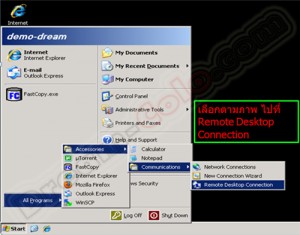
User Guide - Remote Desktop Connection
2.ท่านจะเจอกับหน้าต่างตามรูปด้านล่างนี้ ให้ท่านกรอก IP ของเครื่องเซิฟเวอร์ แล้วกด Connect

User Guide - Remote Desktop Connection
3.จาก นั้น ท่านจะเจอกับหน้าต่างด้านล่างนี้ ให้ท่านทำการกรอก User Name และ Password ที่ได้รับการยืนยันจากทาง Dream-colo แล้วกด OK เพื่อเชื่อมต่อสู่เครื่องเซิฟเวอร์และใช้งานได้ตามปกติ
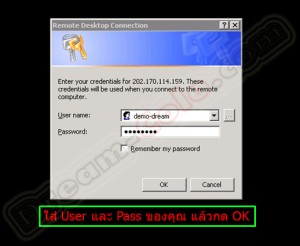
User Guide - Remote Desktop Connection